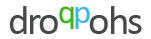Systém Dropohs má oproti konkurenčním systémům obrovskou výhodu v jedné věci: můžete v něm provádět kompletní editaci produktu, a veškeré takové úpravy se vám zachovájí. Zní to jako zcela samozřejmá věc? Kdepak.
V dropshipping systému je potřeba brát v potaz to, že dodavatel neustále aktualizuje vlastní produkty. A protože je aktualizuje, je nutné takové aktualizace evidovat, umět produkty spárovat s těmi, které již máte nahrány, a umět zjistit, zda je případná aktualizace na straně e-shopaře žádoucí.
Pokud tedy provedete změnu názvu, popisku či obrázku produktu, taková změna zůstane zachována a nedojde k jejímu pozdějšímu přepsání při aktualizaci s novou databází produktů od dodavatele.
Jak editovat produkty?
Přejděte v levém menu v Shop administraci pod ikonku produktového štítku a následně do sekce Moje produkty, viz:
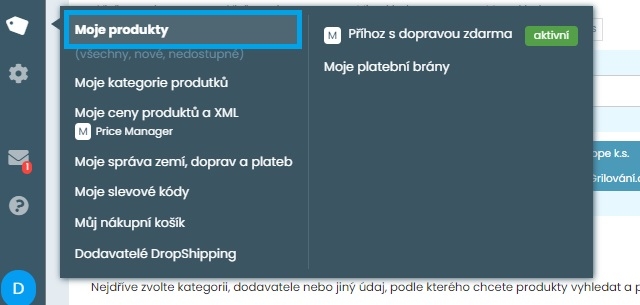
V sekci Moje produkty můžete přidávat zcela nové produkty, procházet kompletní databází produktů a editovat konkrétní produkt.
Nejdříve je nutné, abyste zvolili, jaký produkt hledáte
Pokud víte o produktu, které chcete editovat, je nejdříve nutné buďto vyplnit název daného produktu nebo kód produktu do textového pole, viz:
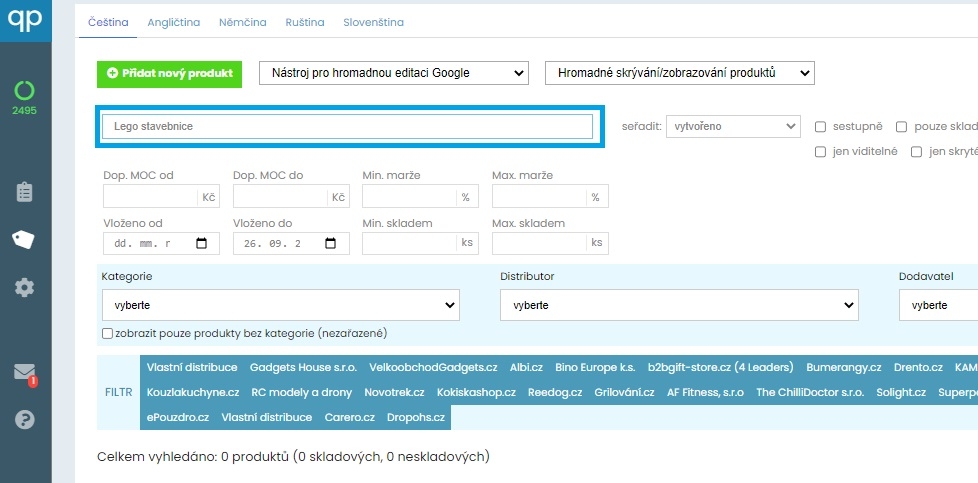
Pokud neznáte či kód název, pak zvolte například Kategorii, ve které by se produkt měl nacházet, přípaně distributora (resp poskytovatele služby) a nebo přímo dodavatele konkrétního poskytovatele, viz:

Následně, pokud si nepřejete nastavit cokoliv dalšího (napříkald DMOC, min počet kusů skladem atp.), klikněte na tlačítko vyhledat, viz:
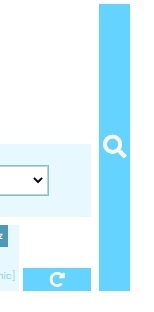
Hotovo, jakmile kliknete na vyhledání, vypíší se vám nejrelevantnější výsledky seřazené pod sebou.
Jak editovat produkt:
Prostřednictvím ikonky tužky v pravém spodním rohu každého konkrétního produktu ve výpisu, viz:
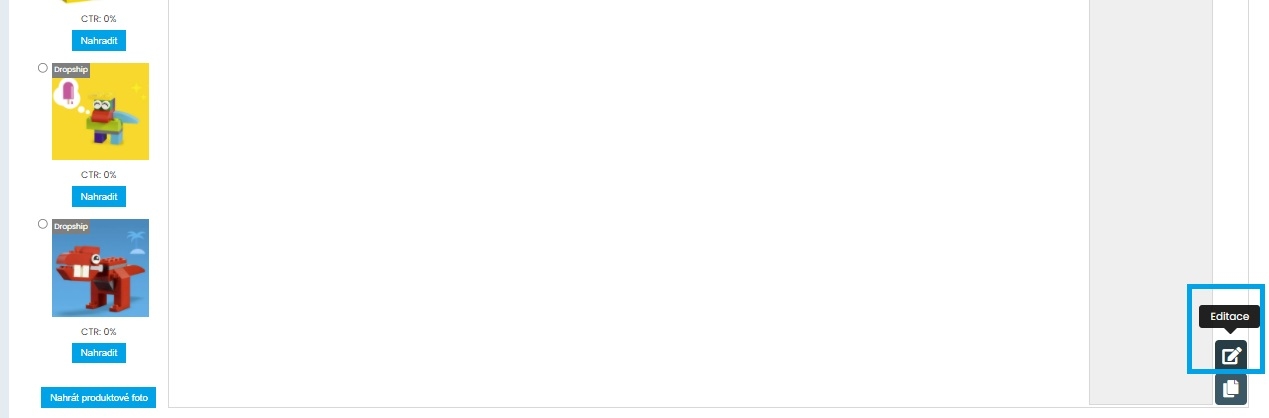
Jak skrýt produkt:
Prostřednictvím ikonky oka v pravém horním rohu u konkrétního produktu, viz:
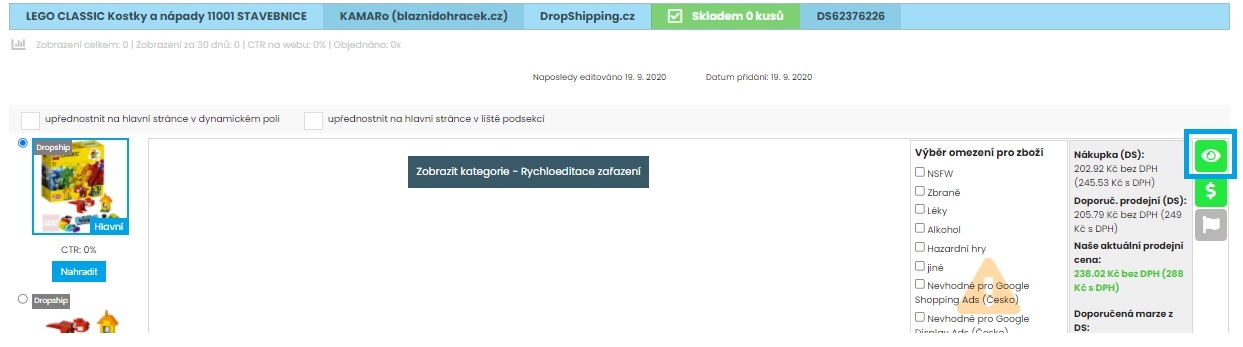
Samotná editace produktu z distribuce dropshipping poskytovatelů
Umožňuje editovat název produktu, název jednotlivých variant (pokud má produkt například variantu "modrá" a "zelená"), editovat reálnou prodejní cenu, editovat původní cenu, editovat kategorie a editovat alternativní popis produktu.
Pokud cokoliv v produktu změníte v Názvu produktu, nebo vytvoříte svůj alternativní popis produktu (text popisující produkt samotný), daný aspekt se přestane synchronizovat s databází dodavatele a nebude přepisován pozdějšímu úpravami ze strany dodavatele. Mějte tedy na paměti, že pokud cokoliv změníte u názvu či popisu produktu, zůstane to tam do doby, než se rozhodnete provést případnou změnu.
Rozřazování produktů do kategorií
Produkt může být zařazen ve více různých kategorií současně. Pokud máte strukturu kategorií, ve které se produkt hodí do více míst, můžete potřebné kategorie zatrhat. Pokud si přejete vytvořit nové kategorie, doporučujeme prostudovat článek Úprava kategorii.
K čemu slouží Alternativní popis produktu
Do doby, než tento popis vyplníte, slouží jako výchozí popis dodaný dodavatelem. Tento popis se aktualizuje dynamicky a současně s tím, jak jej dodavatel upraví. Pokud vyplníte tzv. Alternativní popis, tento popis nahradí původní popis. Tento popis nebude přepisován při pozdějších případných úpravách popisu od dodavatele.
Má smysl editovat cenu produkt po produktu?
V žádném případě. Doporučujeme needitovat cenu v editaci produktu, ale využít nástroj Price Manager. Ten umoźňuje hromadnou editaci i desítek tisíc produktů současně. Práce, která by vám jinak zabrala stovky hodin, je zde hotova za 100 vteřin.